1、将iPhone6的【设置】按开,如图。
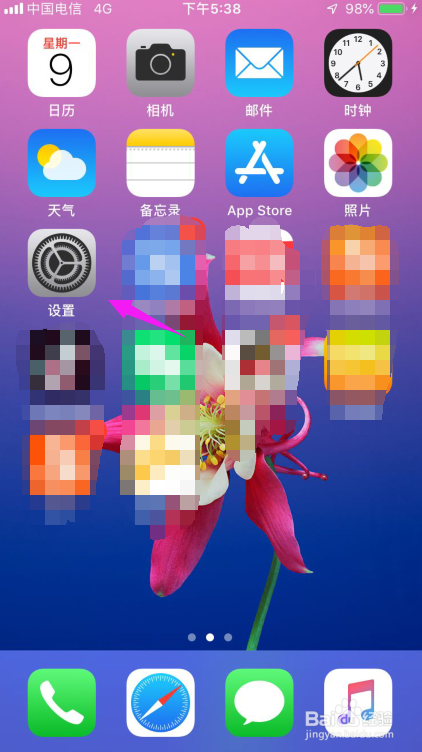
2、【设置】主页,我们继续敲开【墙纸】,如图。
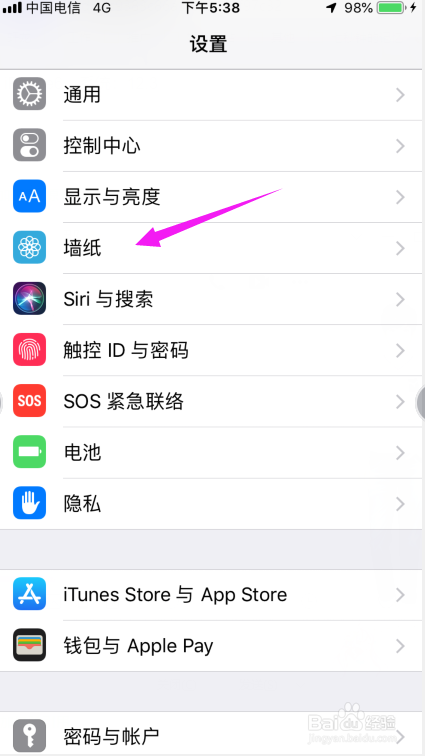
3、【墙纸】主页,按【选取新的墙纸】下,如图。
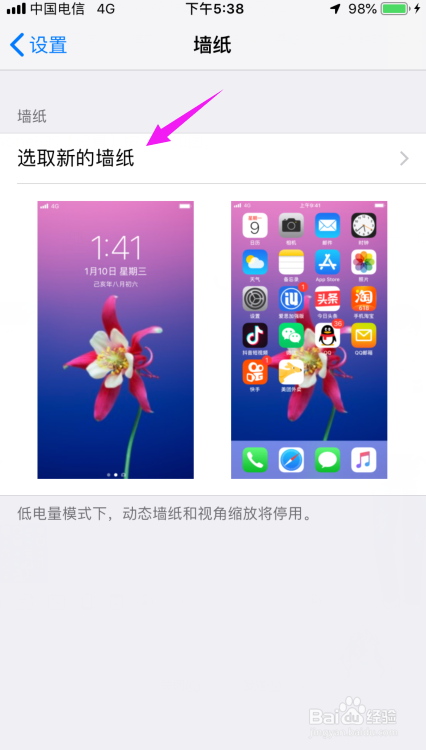
4、紧接着我们点下【动态墙纸】,如图。
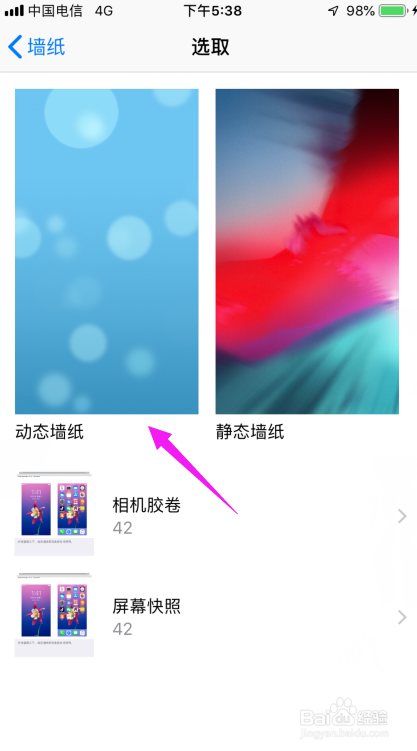
5、接着我们选择一种【动态墙纸】,如图。
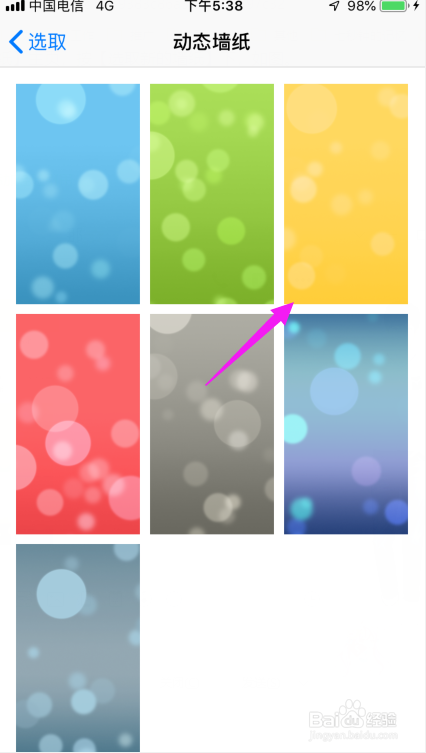
6、【动态墙纸】主页下方点下【设定】,如图。

7、接着进行设置动态壁纸,小编是设置的【同时设置】,如图。
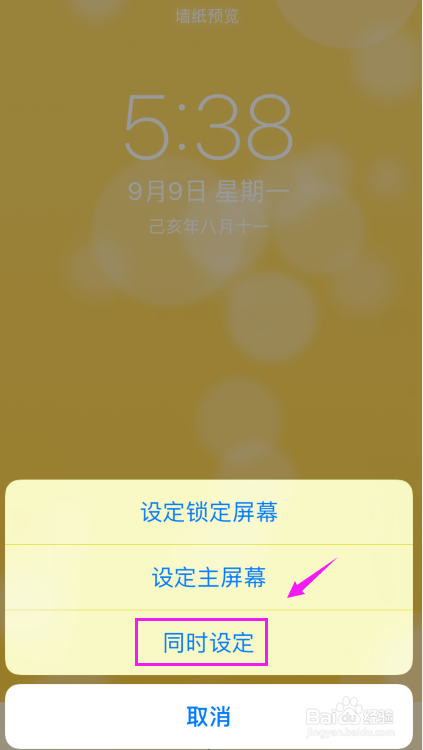
8、总结:1、将iPhone瀵鸦铙邮6的【设置】按开。2、敲开【墙纸】。3、按【选取新的墙纸】下。4、点下【动态墙纸】。5、选择一种【动态墙纸】。6、点下【设定】。7、设置动态壁纸。
